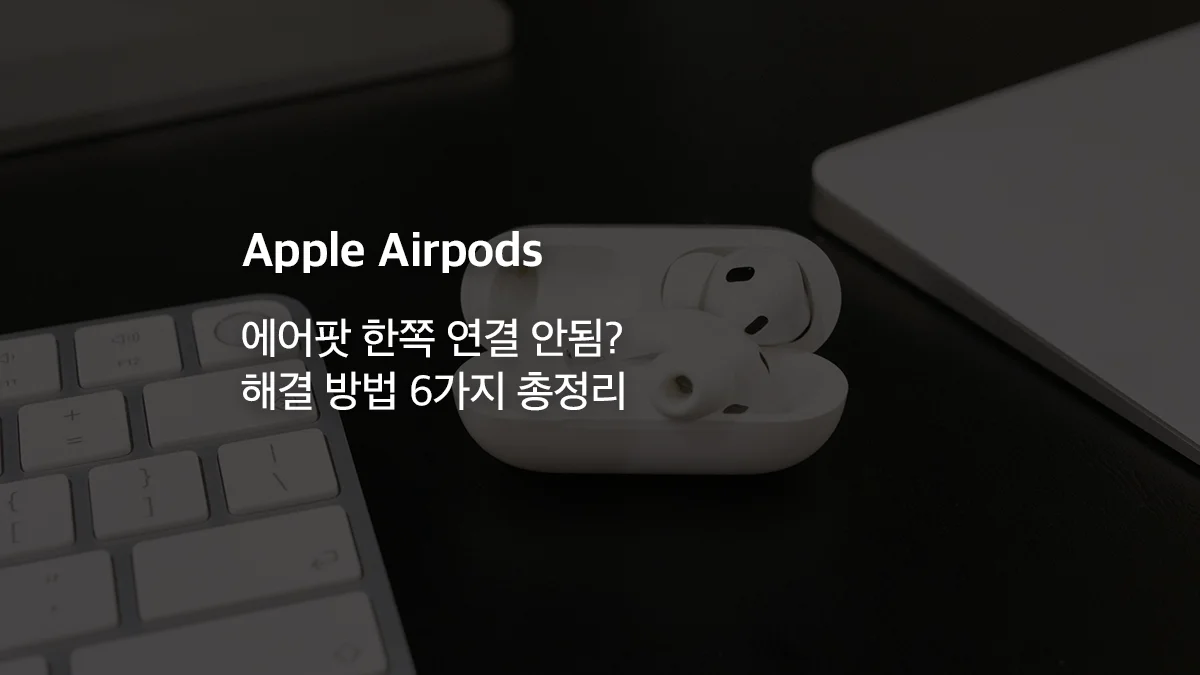애플워치는 분실 시 “나의 찾기” 기능을 통해 위치를 확인하거나 소리를 재생해 찾을 수 있습니다. 하지만 간혹 나의 찾기가 제대로 작동하지 않거나, 기기 위치가 표시되지 않는 문제가 발생하기도 하는데요.
이러한 문제는 애플 ID 설정, 인터넷 연결 상태, 위치 서비스 등의 설정이 원인인 경우가 있습니다. 이 글에서는 나의 찾기 기능이 작동하지 않을 때 원인과 해결 방법에 대해 알아보겠습니다.
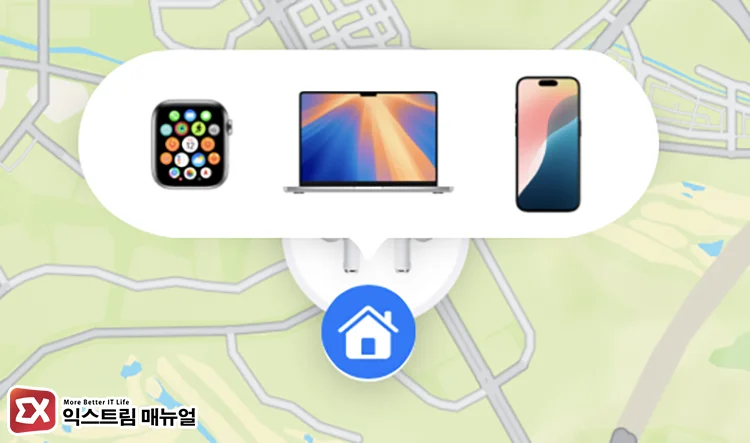
목차
애플워치와 아이폰 간 연결 상태 확인
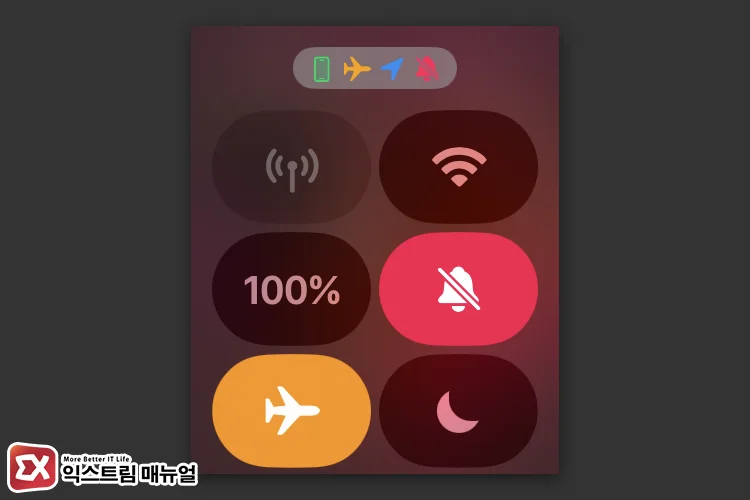
애플워치가 iPhone과 페어링되어 있지만 두 기기 중에 하나에 블루투스가 꺼져있다면 오프라인 상태로 표시되거나 나의 찾기 목록에 보이지 않을 수 있습니다. 이 경우, 아이폰과 애플워치 모두 블루투스 및 와이파이가 켜져 있는지 확인하고 비행기 모드가 켜져있다면 꺼야 합니다.
아이폰의 나의 찾기 기능이 활성화되어 있는지 확인
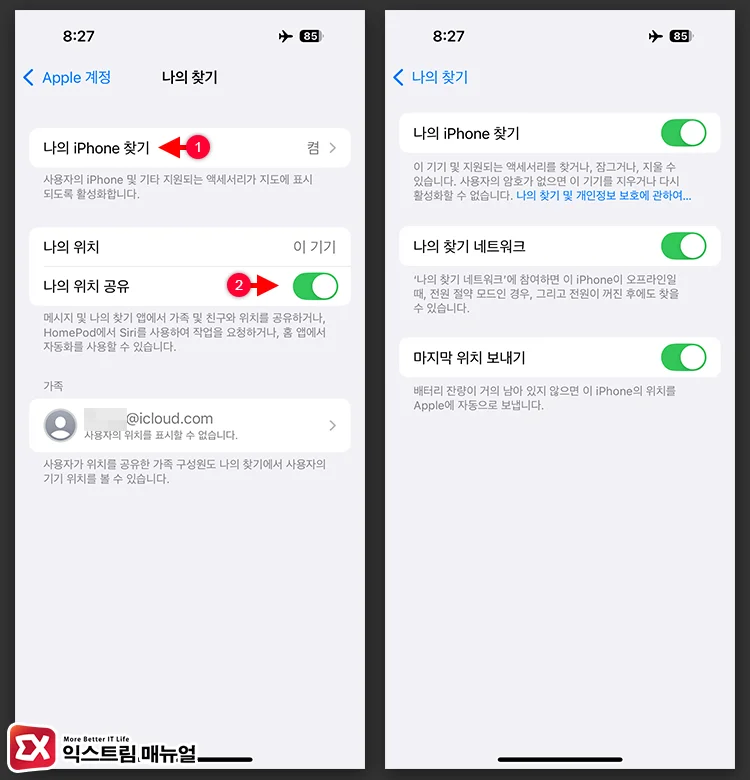
애플워치는 아이폰과 나의 찾기 기능이 연동되며 Wi-Fi 네트워크를 의존해 사용합니다. 만일 아이폰의 나의 찾기가 꺼져있는 경우, 현재 위치를 알지 못해서 나의 시계 찾기가 비활성화 될 수 있습니다.
iPhone 설정 > Apple ID > 나의 찾기로 이동한 다음 나의 iPhone 찾기를 눌러 기능을 활성화 합니다. 또한 같은 화면에 있는 “나의 찾기 네트워크”와 “마지막 위치 보내기” 옵션을 추가적으로 활성화 합니다.
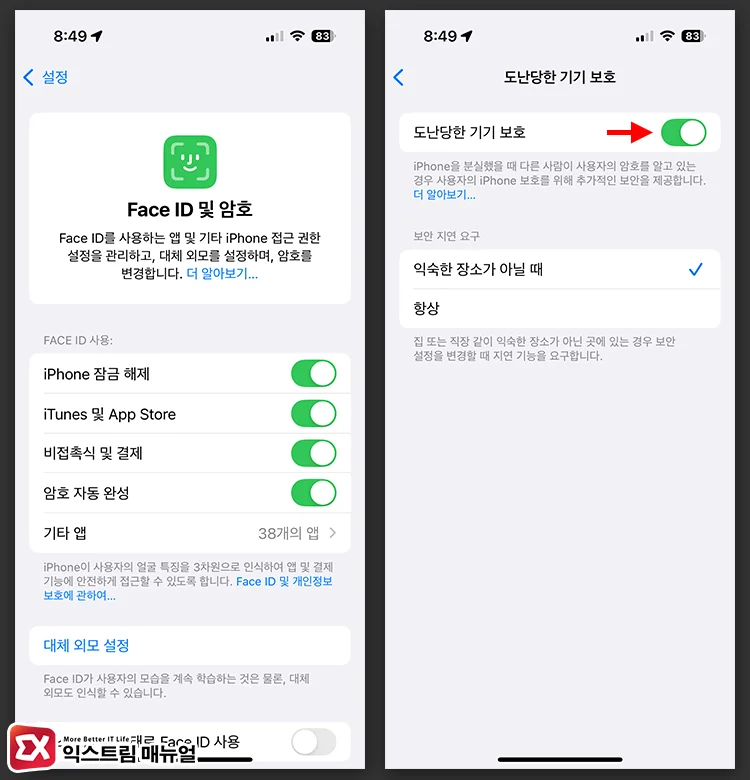
또한 Face ID 및 암호에서 도난당한 기기 보호가 꺼져있다면 켬으로 설정합니다. 이 기능은 나의 기기의 위치 정보를 항상 파악하는 기능으로 나의 시계 찾기 기능과 연동되며 분실 시 기기를 잠금으로 전환하는 역할을 수행합니다.
동일한 Apple ID로 로그인되어 있는지 점검
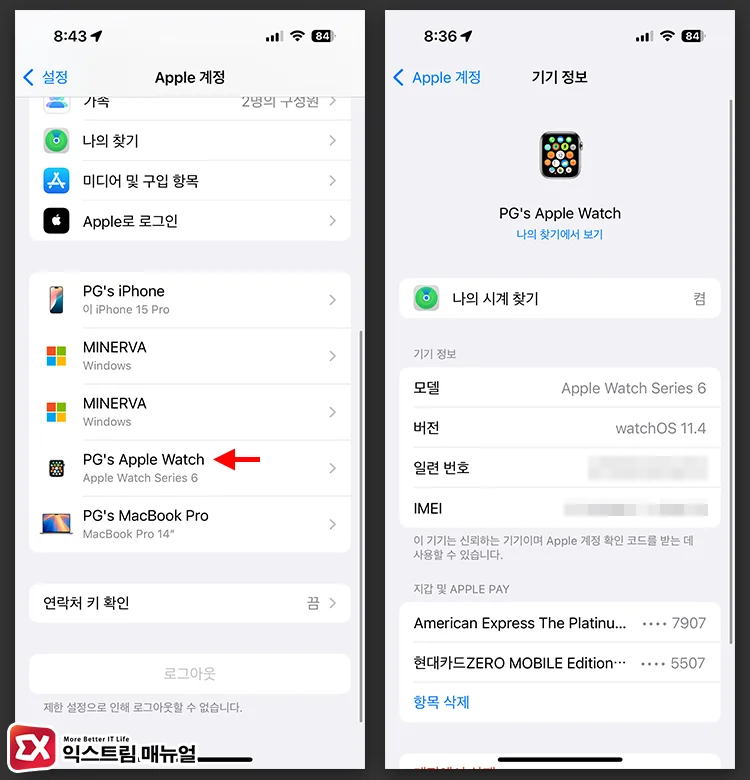
Apple ID를 기반으로 나의 기기를 식별하며 동일한 Apple ID와 연결된 기기만 추적할 수 있습니다. iPhone 설정 > Apple 계정 화면 하단의 나의 기기 목록에 애플워치가 있는지 확인합니다.
동일한 Apple ID가 아니거나, 계정 연동에 문제가 생겨서 기기 목록에 애플워치가 보이지 않는 경우 나의 찾기가 비활성화 되어 기능을 사용할 수 없습니다.
이 경우 애플워치의 설정 > Apple 계정 > 애플워치를 선택한 후, 화면 가장 아래에 있는 “항목 삭제”를 선택해 계정 연동을 해제합니다. 그리고 다시 Apple ID에 로그인해서 나의 기기 목록에 표시되는지 확인합니다.
위치 서비스 활성화 여부 확인
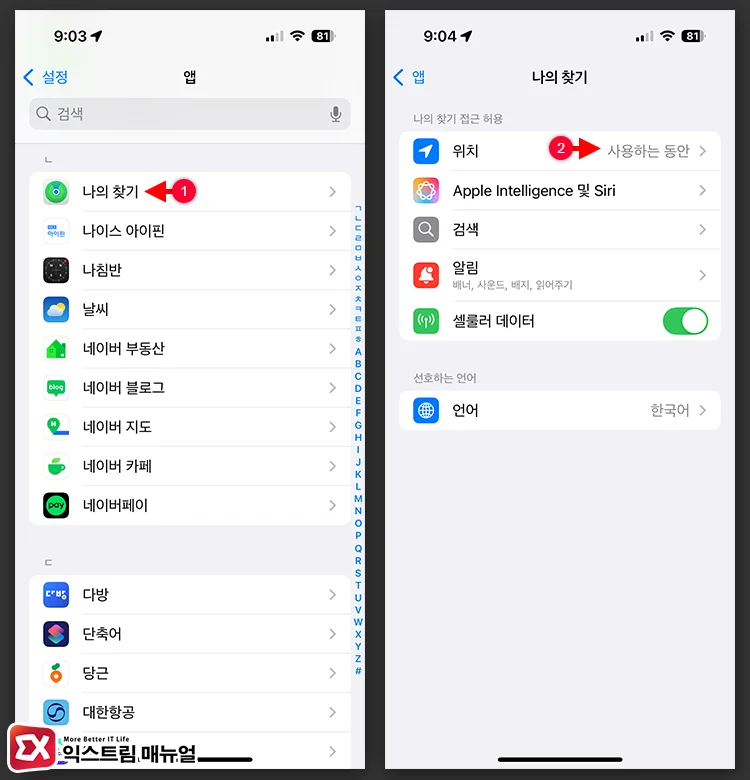
나의 찾기 또한 앱으로 구성되며 앱에 대한 실행 권한에 따라 작동 여부가 달라집니다. 나의 찾기는 위치 서비스를 필수적으로 사용하며 위치에 대한 접근 권한이 없다면 기기가 표시되지 않거나 나의 시계 찾기가 동작하지 않을 수 있습니다.
설정 > 개인 정보 보호 > 위치 서비스로 이동하여 위치 서비스가 켜져 있어야 합니다. 또한 나의 찾기 앱에 위치 접근 권한이 “앱을 사용하는 동안”으로 설정되어 있어야 합니다.
애플워치와 아이폰 모두 재부팅하기
모든 설정에 문제가 없는 경우 Apple 계정의 동기화 또는 기기의 버그로 인해 나의 시계 찾기가 나타나지 않을 수 있습니다. 이 경우 아이폰과 애플워치 모두 재부팅해서 연결을 다시 시도합니다.